每台电脑里面都会有一个启动文件,这个启动文件是告诉电脑你的操作系统安装的哪个盘,电脑顺着这个文件就找到了你的系统,然后启动对应的操作系统。如果电脑里面装了多少操作系统,电脑会给你一点时间让你选择进入哪个系统。
重要提示:启动文件是电脑的核心文件,最好不要去乱改,否则可能会造成系统无法启动。
1、boot.ini启动菜单
1)在桌面找到“我的电脑”图标,瞄准点右键,选“属性”命令;

2)在出来的系统属性面板中,在上边点“高级”标签,里面有几个设置按钮;
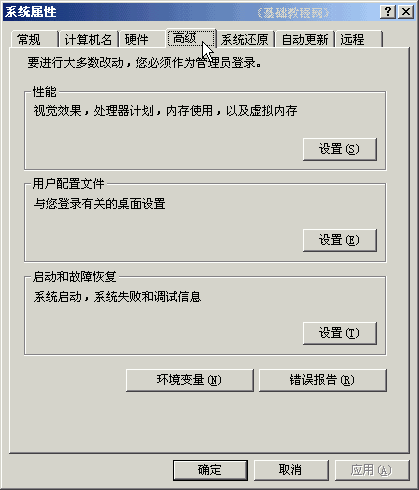
3)在下面“启动和故障恢复”的里面,找到“设置”按钮,点击出来一个启动列表,
还有一个时间和“编辑”按钮;
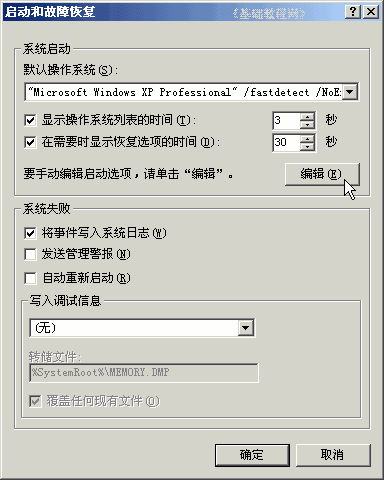
4)点击“编辑”按钮出来一个记事本,里面就是机子上安装的各个系统列表;
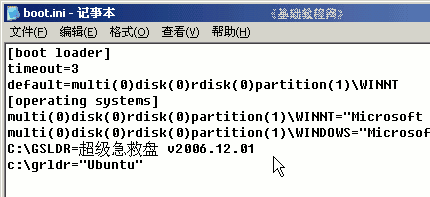
第一行方框下面的3是时间,启动菜单显示3秒,下面一行是默认自动进入的操作系统,
第二个方框下面是各个操作系统,每个占一行,
注意不要随意修改这个文件,或者备份以后再修改,并且记住修改了哪些内容;
2、menu.lst启动配置文件
1)如果安装linux则会使用grub来引导系统,它使用的是menu.lst配置文件,一般放在启动文件夹/boot或者是C:盘根目录里;

2)可以用记事本打开这个文件,修改之前要先做好备份;
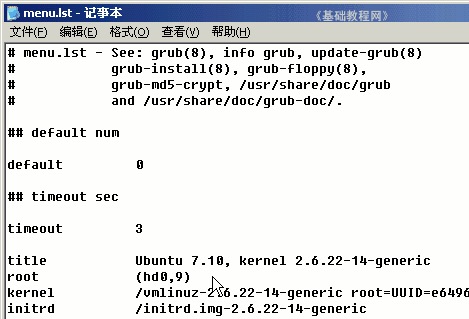
带#号的行是说明,不起作用,下面的3是显示菜单时间3秒,
每个title是一个操作系统,默认启动第一个title里的操作系统,在上面的default那儿可以修改;
3)Windows系统一般放在后面,大致的格式是这样的;
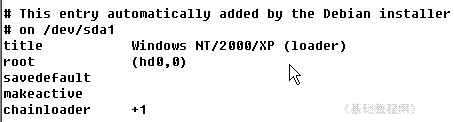
结束语:以上就是关于电脑启动文件的相关知识,你可以试着把 microsoft windows xp professional 改成 “XX专用电脑”(XX是你的名字),然后重启电脑看看会有什么奇迹发生呢?
本文地址:http://www.45fan.com/dnjc/6064.html
